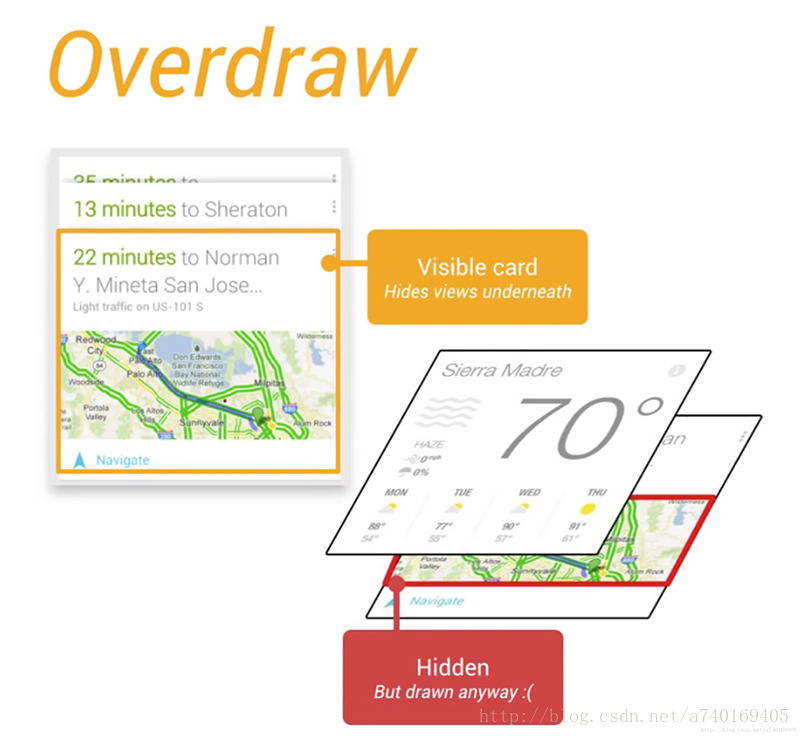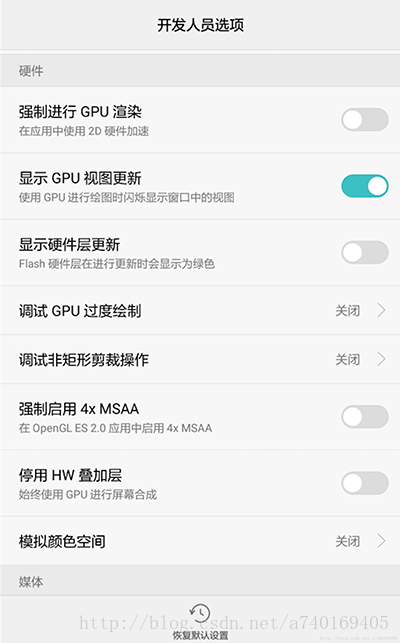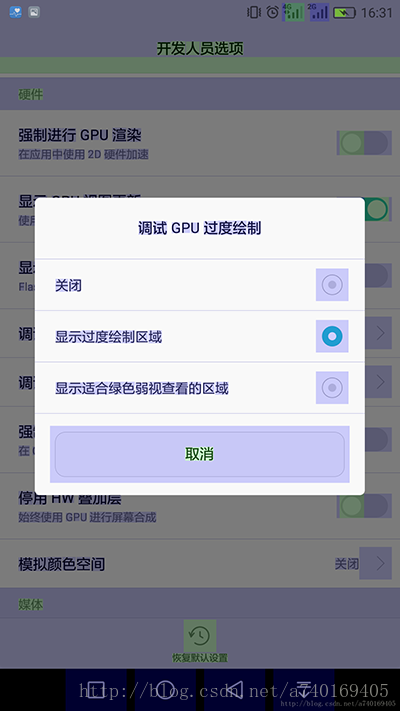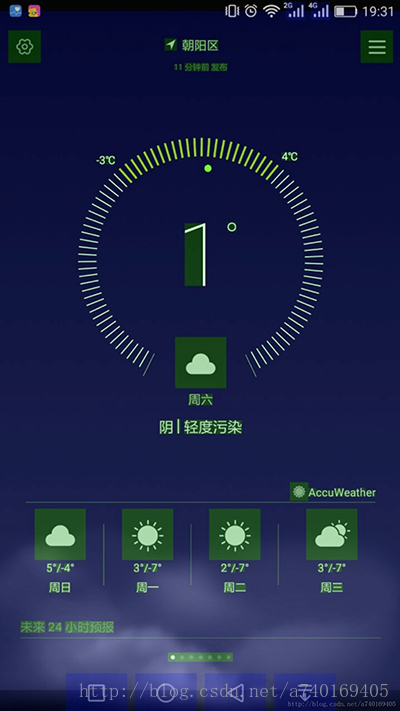Android效能優化-過度繪製解決方案
過度繪製:
螢幕上某一畫素點在一幀中被重複繪製多次,就是過度繪製。
下圖中多個卡片跌在一起,但是隻有第一個卡片是完全可見的。背後的卡片只有部分可見。但是android系統在繪製時會將下層的卡片進行繪製,接著再將上層的卡片進行繪製。但其實,下層卡片不可見的部分是不需要進行繪製的,只有可見部分才需要進行繪製。
依據過度繪製的層度可以分成:
- 無過度繪製(一個畫素只被繪製了一次)
- 過度繪製x1(一個畫素被繪製了兩次)
- 過度繪製x2(一個畫素被繪製了三次)
- 過度繪製x3(一個畫素被繪製了四次)
- 過度繪製x4+(一個畫素被繪製了五次以上)
檢視自己應用的過度繪製情況:
方法一:通過開發者選項開啟GPU過度繪製除錯
Android手機的開發者選項中有『除錯 GPU 過度繪製』的選項:
點開後後選擇『顯示過度繪製區域』:
方法二:通過adb命令開啟GPU過度繪製除錯
當然,如果每次都進入系統設定嫌麻煩,可以使用adb命令進行開啟和關閉:
開啟『除錯 GPU 過度繪製』:
adb shell setprop debug.hwui.overdraw show關閉『除錯 GPU 過度繪製』:
adb shell setprop debug.hwui.overdraw false執行命令之後可能需要重新啟動你當前開發的應用。
顏色與過度繪製:
- 原色:沒有過度繪製
- 藍色:1 次過度繪製
- 綠色:2 次過度繪製
- 粉色:3 次過度繪製
- 紅色:4 次及以上過度繪製
在平時的開發中,如果出現粉色及以上的過度繪製情況。說明過度繪製以及很嚴重了。需要進行優化。
優化過度繪製:
1. 去除Activity自帶的預設背景顏色:
檢視Android原始碼裡的Theme主題,如下:
<style name="Theme">
...
<!-- Window attributes -->
<item name="windowBackground">@drawable/screen_background_selector_dark</item>
... 也就是說繼承Theme這個style的風格,預設情況下,新建一個Activity都是有背景的。正常情況下,很多介面其實是不需要背景的。
下面是華為自帶天氣APP的首頁,我們可以看到文字部分以及圖示部分都是綠色,說面已經是第三層過度繪製了,其中背後天氣圖是一層,文字又是一層,正常來說應該只有兩層,也就是文字和圖示應該是藍色。那麼這多出來的一層應該就是Activity自帶的背景色了。也就是theme裡面設定的。
我們只要在自己的AppTheme裡面去除該背景色即可:
<style name="AppTheme" parent="android:Theme.Light.NoTitleBar">
<item name="android:windowBackground">@null</item>
</style>或者在Activity的onCreate方法中:
getWindow().setBackgroundDrawable(null);2.使用Canvas的clipRect和clipPath方法限制View的繪製區域
一個Activity對應有一個Canvas,也就是畫布,畫布的概念就是一個畫板,這個畫布提供了很多的API,我們可以通過呼叫畫布的API來繪圖以及對畫布做一些操作,clipRect方法用來裁切畫布上的一個矩形區域,該矩形區域用Rect物件來描述。呼叫了clipRect之後,畫布的可繪製區域減小到和Rect指定的矩形區域一樣大小。所有的繪製將限制在該矩形範圍之內。這裡的裁切概念和PS裡的裁切類似。
典型的例子,抽屜佈局,找了網易雲音樂開刀:
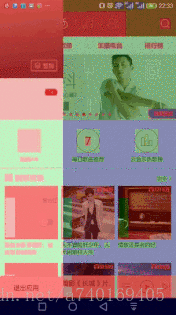
注意觀察左側抽屜開啟的時候,抽屜佈局和背後佈局重疊在一起了,此時整個螢幕一多半都變成了紅色,過度繪製嚴重。
在抽屜佈局彈出時,抽屜佈局是不透明的,也就是說抽屜佈局背後擋住的內容佈局是不需要繪製的,而網易雲進行了繪製,導致抽屜佈局所在區域的畫素點繪製了多次。
google官方在android.support.v4.widget包下有DrawerLayout.java類。使用來實現抽屜佈局的。該類在重寫了drawChild方法:
@Override
protected boolean drawChild(Canvas canvas, View child, long drawingTime) {
final int height = getHeight();
// 判斷是否是內容檢視
final boolean drawingContent = isContentView(child);
int clipLeft = 0, clipRight = getWidth();
// 記錄當前畫布資訊
final int restoreCount = canvas.save();
if (drawingContent) {
// 只有在繪製內容檢視時才進行裁切
final int childCount = getChildCount();
for (int i = 0; i < childCount; i++) {
final View v = getChildAt(i);
if (v == child || v.getVisibility() != VISIBLE ||
!hasOpaqueBackground(v) || !isDrawerView(v) ||
v.getHeight() < height) {
// 如果child是內容檢視/檢視不可見/檢視背景透明/不是抽屜檢視/child高度小於父佈局高度
// 則不做畫布裁切
continue;
}
if (checkDrawerViewAbsoluteGravity(v, Gravity.LEFT)) {
// 盒子在左側時裁切的left和right
final int vright = v.getRight();
if (vright > clipLeft) clipLeft = vright;
} else {
// 盒子在右側時裁切的的left和right
final int vleft = v.getLeft();
if (vleft < clipRight) clipRight = vleft;
}
}
// 裁切畫布
canvas.clipRect(clipLeft, 0, clipRight, getHeight());
}
// 繪製子檢視
final boolean result = super.drawChild(canvas, child, drawingTime);
// 回覆到裁切之前的畫布
canvas.restoreToCount(restoreCount);
}drawChild方法在ViewGroup類的dispatchDraw方法內被呼叫,用來繪製子檢視,DrawerLayout類通過重寫該方法,因為在所有孩子檢視繪製之前都會呼叫drawChild方法,但是這裡只需要對內容區域檢視做裁切,當繪製內容區域檢視時,取得抽屜檢視的位置資訊,如果抽屜檢視可見、背景為不透明、抽屜高度和父佈局高度一致時,取得抽屜檢視左、上、右、下邊緣在canvas中的位置資訊。接著進行裁切,將內容檢視未被擋住的部分割槽域裁切出來,並把裁切完的canvas交由子View進行繪製,這樣,內容區域只有在裁切後的區域才會繪製,其他區域不進行繪製。待子View繪製完之後,恢復Canvas到裁切之前的狀態,因為一個Window下的所有View都使用的是同一個Canvas,所以需要恢復狀態給其他子View使用。
下面看一個系統裡的“下載”APP,使用的是DrawerLayout實現:
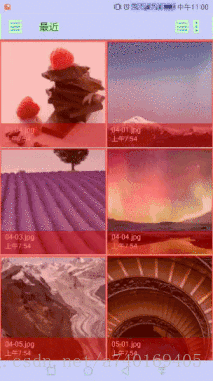
應用中雖然內容區域是紅色,但是抽屜檢視拉出來之後,抽屜檢視的過度繪製情況卻比內容區域未被擋住的部分少。
3. ImageView的background和imageDrawable重疊
Android中,所有的view均可以設定background。ImageView除了能夠設定background之外,還能設定ImageDrawable。
在開發中,很多時候需要顯示圖片,在圖片加載出來之前通常是需要顯示一張預設圖片的,很多時候會使用ImageView的background屬性來設定預設背景圖,而imageDrawable來設定需要載入的圖片。這樣會導致一個問題,當圖片載入到頁面後,預設背景圖被擋住了,但是卻仍然然需要繪製,導致過度繪製情況的發生。
解決方案是把背景圖和真正載入的圖片都通過imageDrawable方法進行設定。
總結
- Android中一個window對應一個Canvas,window下的所有檢視(View/ViewGroup)使用的都是同一個canvas,檢視樹的父節點在呼叫子檢視的View.draw之前,會對Canvas進行裁切,裁切的區域就是View在螢幕中所佔的矩形區域,這也就是為什麼超過View邊界的內容會被裁切掉的原因。
- 既然過度繪製值一個畫素點被繪製多次,我們只要保證圖片或者背景顏色不要疊加在一起即可。正確的方式應該是儘量減少帶背景的View產生重疊區域。如果重疊,使用canvas的clipRect進行裁切。
- 儘量減少檢視的深度,來減少檢視樹的遍歷過程。